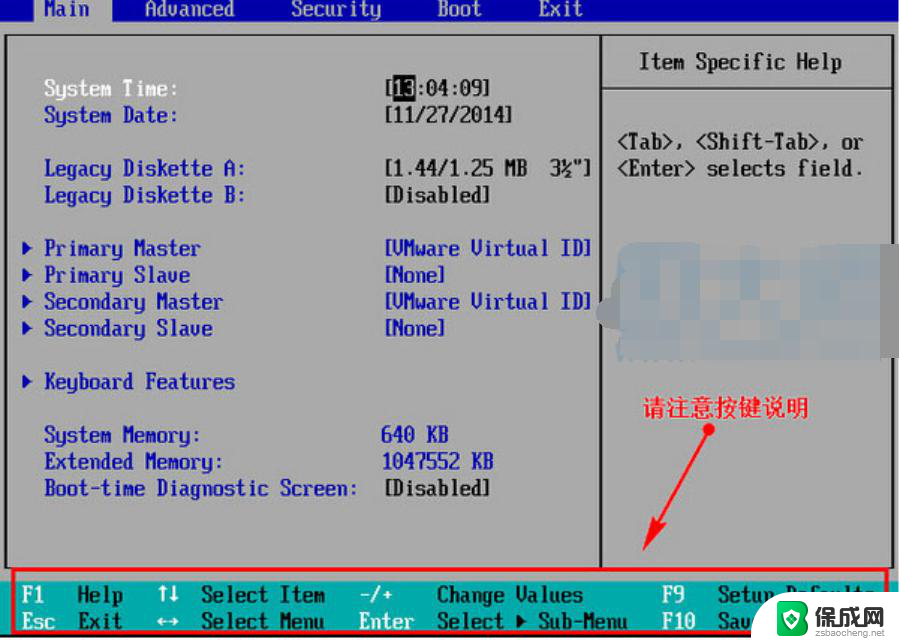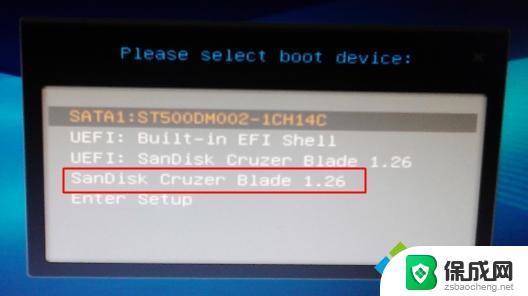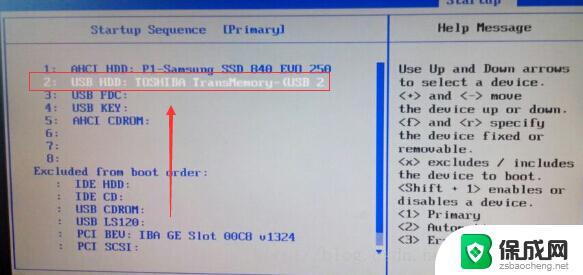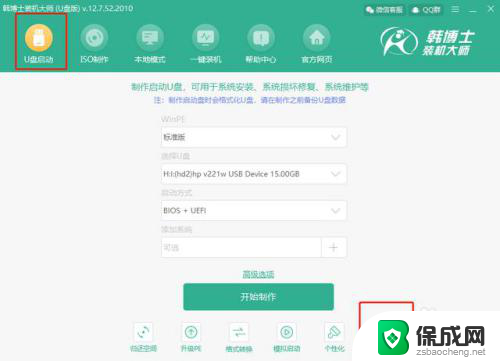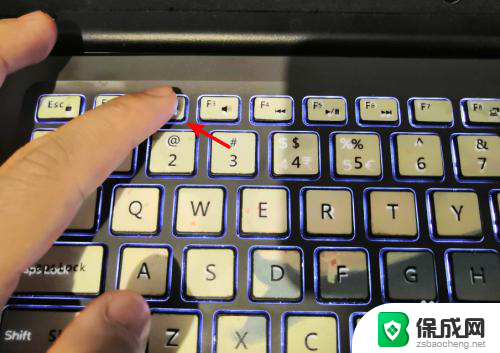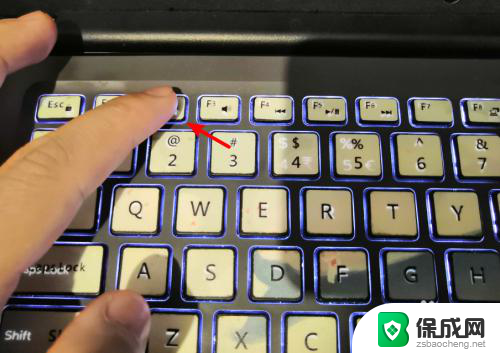thinkbook15u盘启动 ThinkPad BIOS设置U盘启动教程
在现代信息技术飞速发展的今天,电脑已经成为人们生活中不可或缺的工具之一,而在我们使用电脑的过程中,有时会遇到一些问题,比如需要修改BIOS设置或进行系统启动。在这种情况下,使用U盘启动电脑是一个非常方便的方法。而Thinkbook15u盘启动ThinkPad BIOS设置U盘启动教程则提供了一种简单而有效的解决方案。通过这篇文章,我们将详细了解如何利用U盘启动ThinkPad,并在BIOS设置中进行相应的调整,以满足我们的个性化需求。无论是对于专业人士还是普通用户来说,这都是一篇非常有价值的教程。
操作方法:
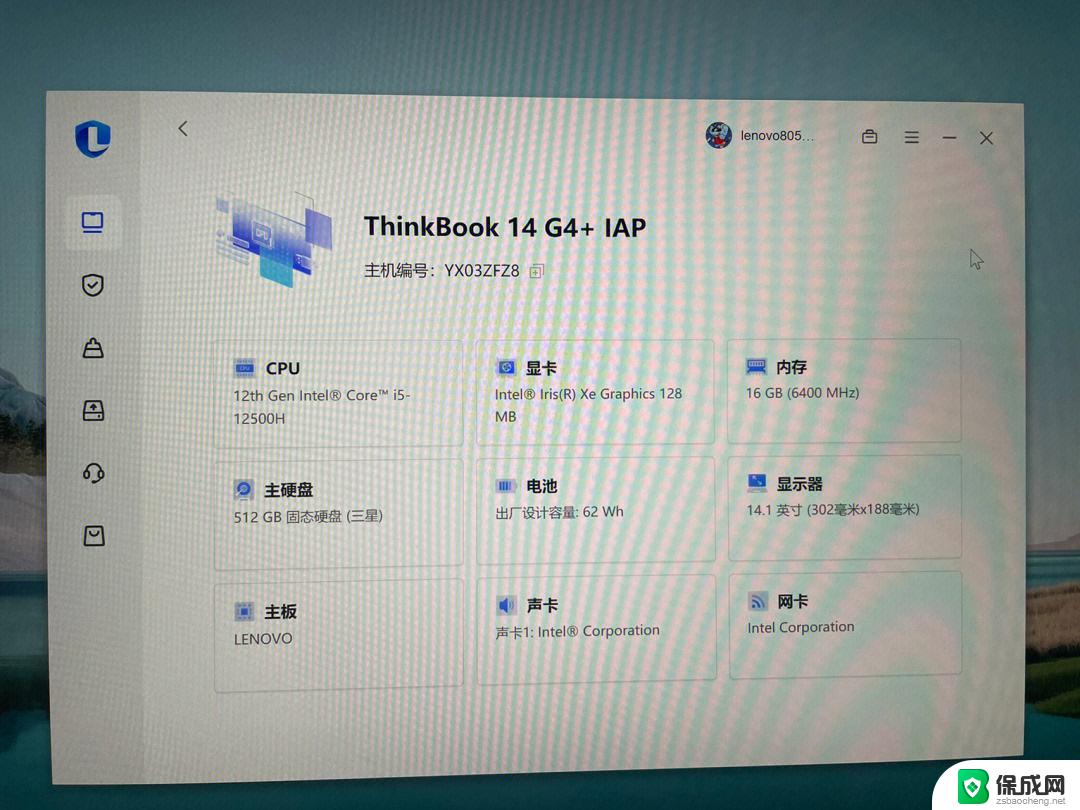
1.thinkpad笔记本u盘启动快捷键是F12,将制作好的快启动u盘(u盘启动盘制作教程)连接到电脑后。重启电脑,等待出现品牌logo后狂按F12会出现一个启动项顺序选择的窗口,用键盘上的方向键将光标移动到U盘启动项,也就是USB选项,如下图所示:
2.之后电脑就会从u盘启动并进入快启动win10pe系统了,当然。这是在设置u盘启动项成功的情况下,如果大家狂按thinkpad笔记本笔记本u盘启动快捷键后依然无事发生,没有弹出u盘启动项选择窗口怎么办?一般出现这种情况的原因有如下四种
3.1、电脑未启用启动快捷键功能,需要进bios启用一下启动快捷键功能。
2、USB接口不支持,建议更换USB接口尝试一下。
3、U盘引导文件丢失,如何修复参考“使用快启动软件进行启动项修复教程”。
4、PE加载失败,由于在加载pe系统的过程中。需要分配内存,倘若内存不足,容易导致pe加载失败,操作无法继续。建议大家买一个更大的内存条再尝试进行操作。
以上是thinkbook15u盘启动的全部内容,如果您遇到这种情况,不妨按照以上方法来解决,希望对大家有所帮助。